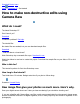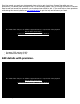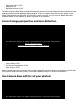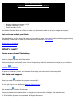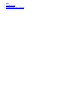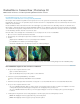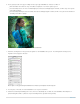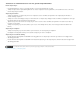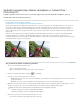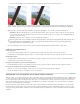Operation Manual
Naar boven
Een groen-wit selectiekader (groene handgreep) geeft het gebied aan waaruit een monster wordt genomen.
Bepaal het deel van de afbeelding dat u wilt retoucheren en gebruik vervolgens het gereedschap Vlekken verwijderen om het gebied te
tekenen. Gebruik de groene en rode handgrepen (afbeelding rechts) om het geselecteerde gebied en het monstergebied te verplaatsen
6. (Optioneel) Als u het monstergebied dat standaard is geselecteerd wilt wijzigen, voert u een van de volgende handelingen uit:
Automatisch. Klik op de handgreep van een geselecteerd gebied en druk op de toets met de schuine streep naar voren (/). Er wordt
een monster genomen uit een nieuw gebied. Druk op de toets met de schuine streep naar voren totdat u een monstergebied vindt dat
de beste overeenkomst oplevert.
Handmatig. Gebruik de groene handgreep om het monstergebied te verplaatsen.
Wanneer u grotere delen van een afbeelding selecteert met langere streken, wordt het juiste monstergebied niet direct gevonden. Als u
met verschillende opties wilt experimenteren, drukt u op de toets met de schuine streep naar voren (/), waarna het gereedschap
automatisch monsters van meer gebieden neemt.
7. Als u alle aanpassingen die met het gereedschap Vlekken verwijderen zijn gemaakt wilt verwijderen, klikt u op Alles wissen.
Sneltoetsen en modificatietoetsen
Cirkelvormige vlek:
Houd Ctrl of Command ingedrukt en klik om een cirkelvormige vlek te maken. Sleep om de bron van de vlek in te stellen.
Houd Ctrl+Alt of Command+Option ingedrukt en klik om een cirkelvormige vlek te maken. Sleep om de grootte van de vlek in te stellen.
Rechthoekige selectie:
Houd Alt of Option ingedrukt en sleep om een rechthoekige selectie te definiëren. Alle vlekken in die selectie (rood gemarkeerd) worden
verwijderd wanneer de muisknop wordt losgelaten.
Een geselecteerd gebied of geselecteerde vlek uitbreiden:
Houd Shift ingedrukt en klik om een bestaande geselecteerde vlek te selecteren volgens de 'punten met elkaar verbinden'-methode.
Een geselecteerd gebied of geselecteerde vlek verwijderen:
Selecteer een rode of groene handgreep en druk op Delete om een geselecteerde aanpassing te verwijderen.
Druk op Alt of Option en klik op een handgreep om deze te verwijderen.
Oneffenheden in een foto weghalen met de functie Vlekken visualiseren
Wanneer u werkt op een computerscherm, kunt u de meeste zichtbare vlekken of onvolkomenheden waarschijnlijk herkennen en verwijderen. Als
u echter een foto met volledige resolutie afdrukt, kan de afdruk veel onvolkomenheden bevatten die niet op een computerscherm zichtbaar waren.
Deze onvolkomenheden kunnen uiteenlopen: het kan gaan om stof op een camerasensor, vlekken op de huid van een persoon in een portret,
kleine slierten bewolking in een blauwe lucht, enzovoort. Bij afdrukken met volledige resolutie hebben deze onvolkomenheden een negatieve
invloed op de visuele kwaliteit van de afbeeldingen.
Met de nieuwe functie Vlekken visualiseren kunt u zoeken naar onvolkomenheden die niet meteen zichtbaar zijn. Wanneer u het selectievakje
Vlekken visualiseren selecteert (in de opties voor het gereedschap Vlekken verwijderen), wordt de afbeelding in negatief weergegeven. U kunt
vervolgens het gereedschap Vlekken verwijderen in de modus Vlekken visualiseren gebruiken om verdere onvolkomenheden in de afbeelding te
verwijderen.